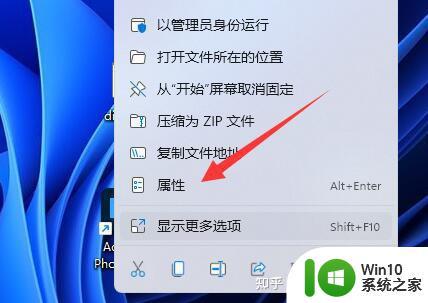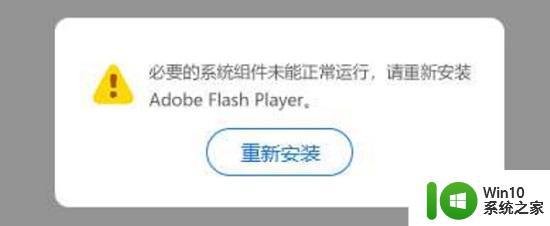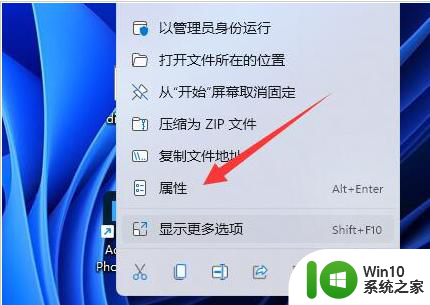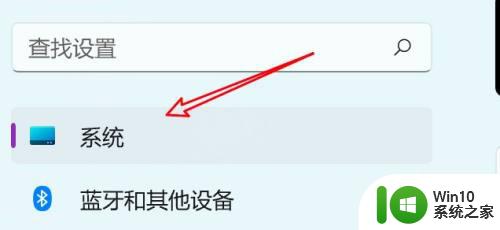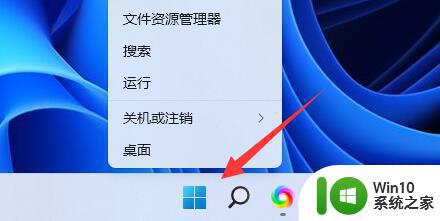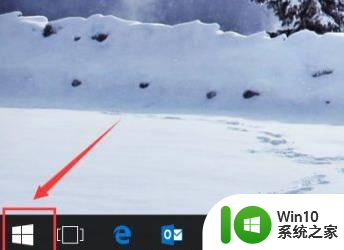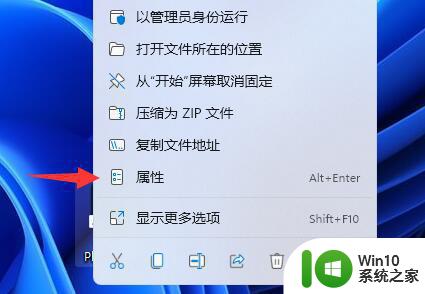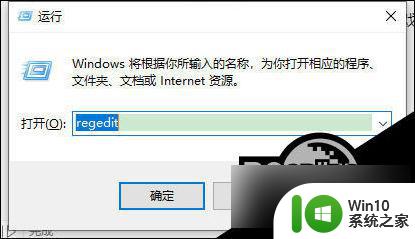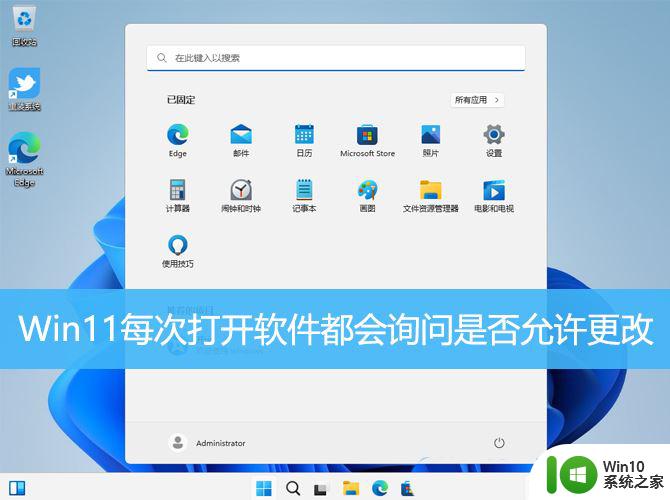win11打开软件出现此应用无法在你的计算机上运行怎么解决 win11打开软件时提示无法运行的解决办法
更新时间:2023-07-27 12:14:51作者:xiaoliu
win11打开软件出现此应用无法在你的计算机上运行怎么解决,当你在Win11上尝试打开某个软件时,突然出现了“此应用无法在你的计算机上运行”的提示,这可能让你感到困惑和烦恼,不用担心这个问题其实有解决的办法。Win11打开软件时提示无法运行的问题多数是由于软件与操作系统的兼容性问题引起的。在解决这个问题之前,我们需要了解一些原因和解决方法,以便更好地解决这个困扰。

解决方法如下:
1、如果是win11里的软件,可以右键该软件,打开“属性”。
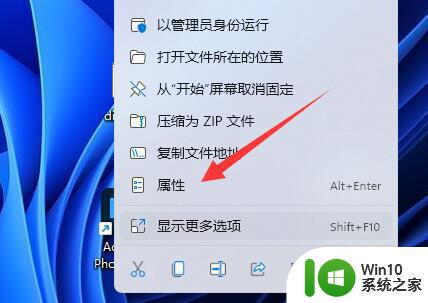
2、接着进入兼容性,勾选“以兼容模式运行这个程序”。
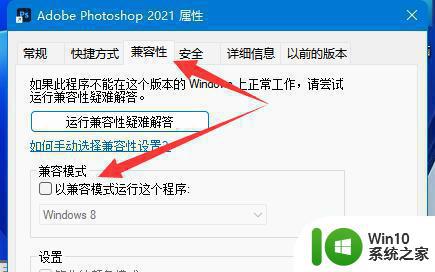
3、然后勾选“以管理员身份运行此程序”并“确定”保存即可解决。
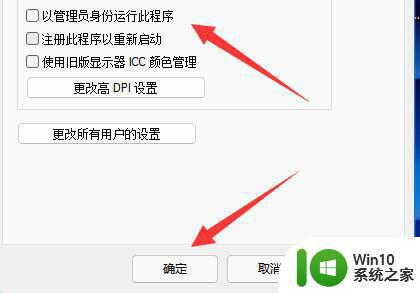
以上是有关解决Win11打开软件出现“此应用无法在你的计算机上运行”的全部内容,如果您还有不清楚的地方,可以参考小编提供的步骤进行操作,希望这对大家有所帮助。